「寸法ツール」は、図面上に寸法線と数値を入力する時に使用します。
▽図面上に寸法線を入力する(設定)
ツールボックスの「寸法ツール」をダブルクリックして、寸法の設定画面を開きます。
[寸法の設定画面]
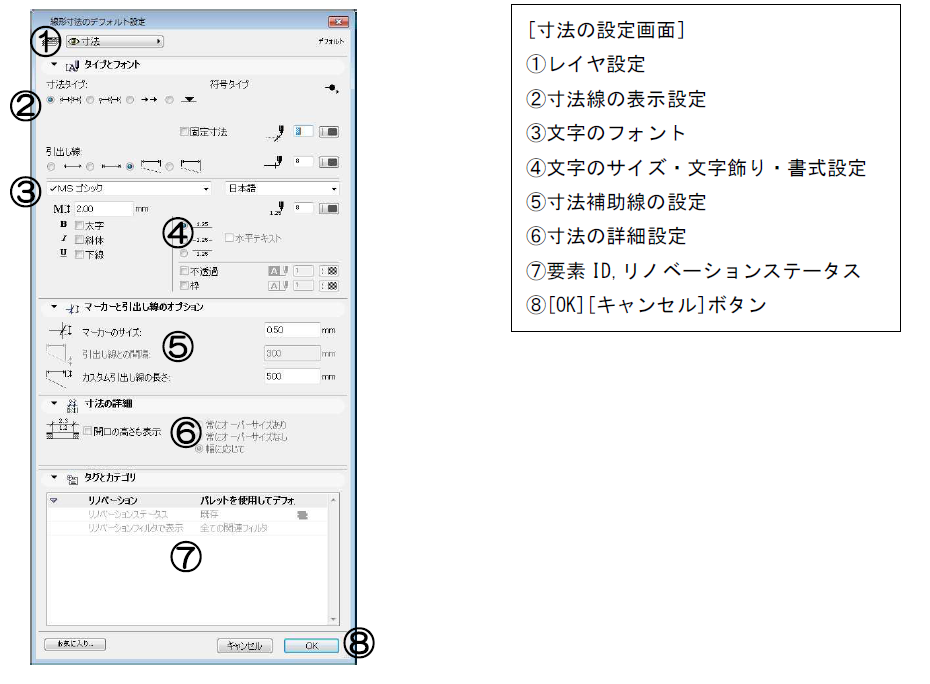
▽設定の変更(情報ボックスの利用)
寸法ツールで寸法を入力する前や、すでに図面に入力した寸法線を選択した時に、画面上部にその寸法線に関する情報が表示されます。表示される情報は、寸法の設定画面で設定した内容と同じですので、こちらで修正・変更することもできます。
寸法ツールの[情報ボックス]

①寸法の設定画面を開く
②寸法線の表示
③寸法線の図形作成法
④レイヤ設定
⑤寸法テキストのサイズ
⑥マーカーの表示設定
▽寸法線の図形作成法
寸法線の設定が終わると、画面上部寸法ツールの情報ボックスから、入力する寸法の形式を図形作成法から選択します。正しく設定されていない場合は、図面上に寸法線は入力できません。
(例:垂直方向の設定で、水平方向の寸法を測ろうとした場合など)
![]() 垂直方向の寸法・水平方向の寸法
垂直方向の寸法・水平方向の寸法
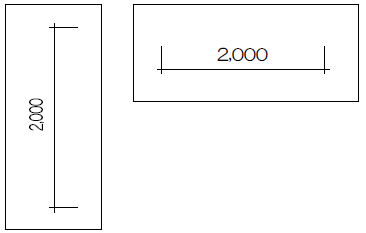
![]() 斜め方向の寸法
斜め方向の寸法
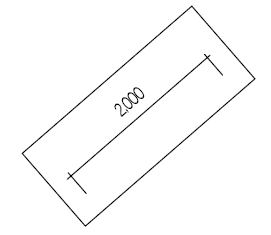
![]() 円弧部分の寸法
円弧部分の寸法
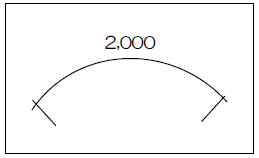
▽図面に寸法線を入力する
1)寸法の設定画面開き、寸法線の設定を行い、[OK]ボタンで設定画面を閉じます。
2)距離を計測するポイントをクリック(複数指定可)し、すべてのポイントがクリックし終えたら、図面の空いているところでダブルクリックすると、矢印カーソルがハンマーのカーソルに変わります。
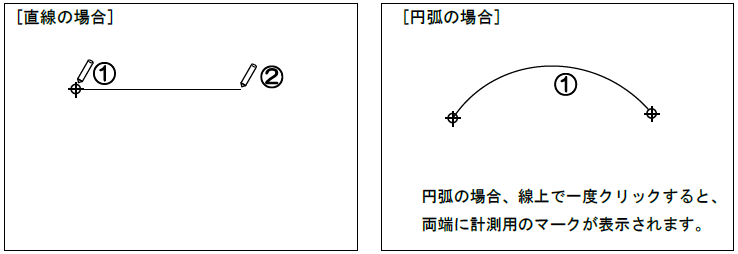
計測地点をクリックしていくと、図面上に計測地点を示すマーク  や
や が表示されていきます。
が表示されていきます。
この計測地点を削除するには、表示されているマークの上で、もう一度クリックすると削除することができます。
3)寸法線を表示させたい所でクリックすると、寸法線が入力されます。
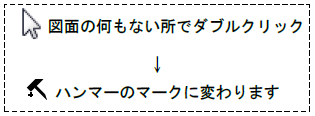
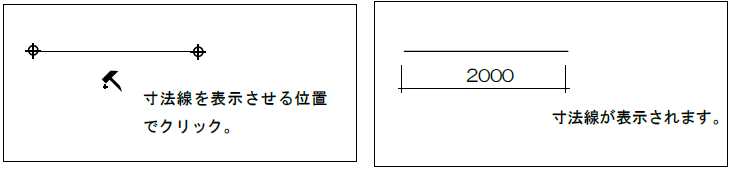
▽寸法線を削除する
図面に入力した寸法線を削除するには、ツールボックスの「矢印ツール」に切り替え、図面上から削除する寸法線を選択し、右クリック → [× 削除]をクリックするか、キーボードの[Delete]キーで削除します。
▽寸法線を修正する(高度寸法・寸法線・半径寸法・角度寸法ツール共通)
寸法ツールで測定した数値は実際の測定値で表示されます。この測定値の表示を変更することができます。数値の左下に、図のように選択可能なポイントがあります。このポイントを矢印ツールでクリックし、右クリックすると、寸法数値の修正が可能になります。
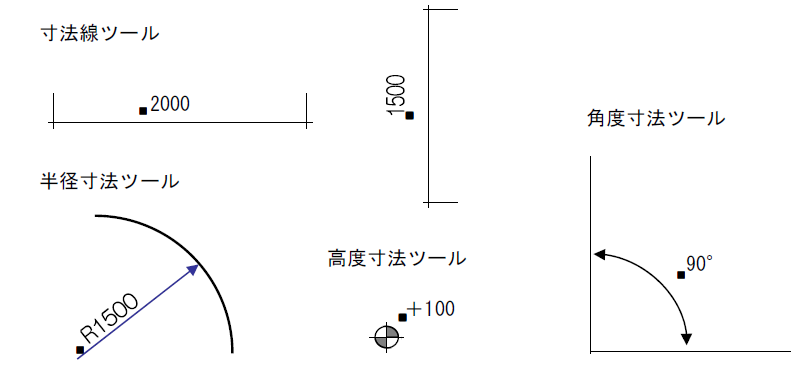
▽数値の変更
1)実寸ではなく、任意の数値や文字を入力する場合、[寸法ツール]実行後、ツールボックスの[矢印ツール]に切り替え、図面上から数値を変更する寸法の数値を選択し、右クリック → [寸法テキストの設定]をクリックします。
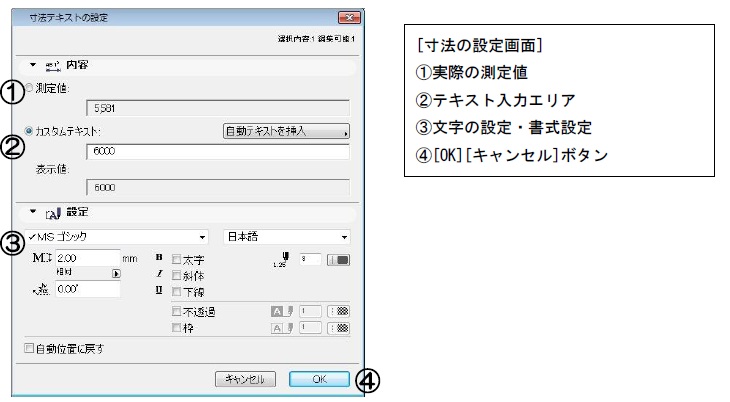
2)寸法テキストの設定画面が開きます。[カスタムテキスト]にチェックを入れると、数値を変更することができます。ここで数値を入力し[OK]ボタンをクリックすると、選択していた寸法線の数値が変更されます。



